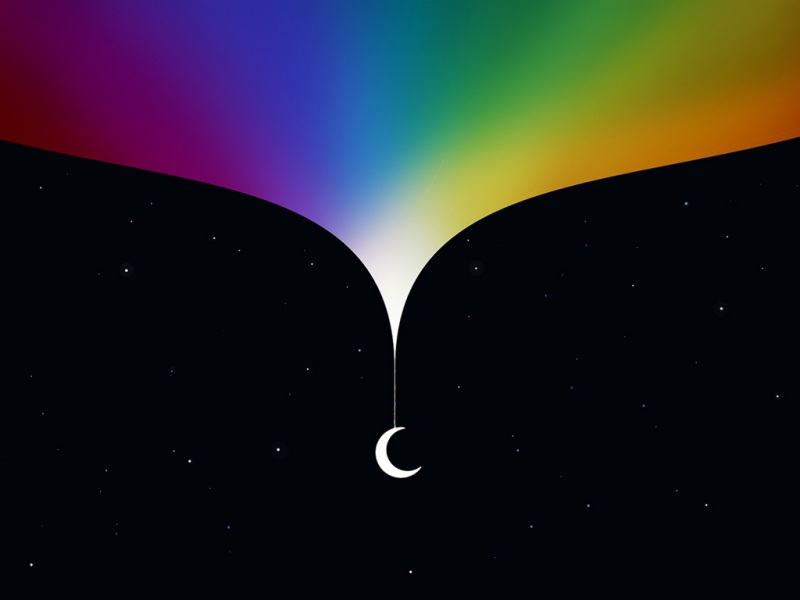AutoCAD LT是一款非常好用的CAD三维设计绘图软件,最新版本拥有改进的桌面、新应用实现跨设备工作流,以及DWG比较等新功能,并且AutoCAD LT Mac可以根据你的需要和工作习惯来自定义功能区,下面为大家带来自定义功能区的详细教程,需要的朋友可以收藏哦!
具体教程
一、这些功能区自定义任务可以在应用程序窗口中执行:
显示和隐藏功能区选项卡显示和隐藏功能区面板
二、可以使用自定义用户界面(CUI)编辑器执行之前提到的功能区自定义任务以及更多功能。
1、功能区选项卡
创建新的并修改,包括删除现有的功能区选项卡添加和删??除功能区面板显示和隐藏功能区面板在功能区选项卡上设置功能区面板的初始顺序
2、功能区面板
创建新的并修改,包括删除现有的功能区面板添加和删??除命令按钮和控件调整命令和下拉菜单按钮的大小重新定位命令按钮和控件在幻灯片中定位命令按钮和控件使用分隔符,下拉菜单,行和子面板组织和分组命令按钮和控件
3、工作区
从工作区添加和删除功能区选项卡显示和隐藏功能区面板重新排序功能区上的功能区选项卡重新定位功能区选项卡上的功能区面板
三、除了功能区自定义之外,还可以使用自定义用户界面(CUI)编辑器来自定义这些用户界面元素。
工具栏经典工具栏下拉菜单快捷方式(上下文)菜单快速属性和翻转工具提示键盘快捷键和临时覆盖键鼠标按钮和双击动作传统用户界面(平板电脑菜单和按钮以及图像平铺菜单)
以上就是MacW小编为大家带来的“新手进阶|AutoCAD LT Mac自定义功能区的方法”,本文关键词:“AutoCAD LT Mac,AutoCAD LT Mac如何自定义功能区,cad最新版本”,链接:“/news/104.html”,转载请保留。